SAMSUNG Galaxy S wifi 3.6 Instruction Manual [fr]

YP-GS1
Mode d'emploi
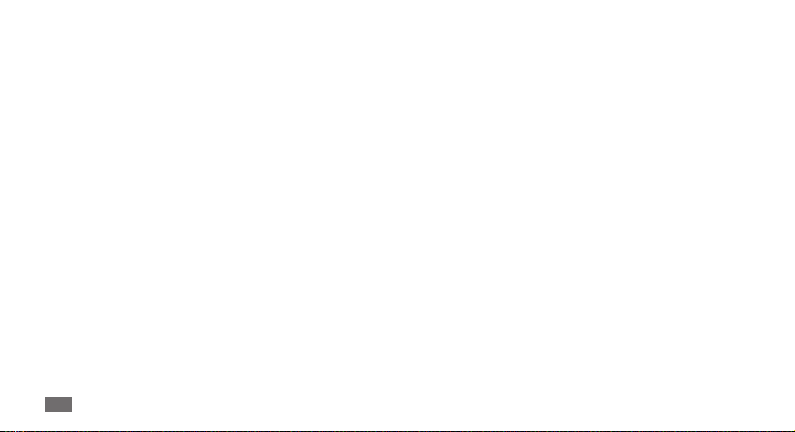
Utilisation de ce mode
d’emploi
Merci d’avoir fait l’acquisition de cet appareil mobile Samsung. Il
vous permettra d’accéder à des divertissements exceptionnels,
basés sur les critères de qualité et sur la technologie de Samsung.
Ce mode d’emploi a été conçu spécialement pour vous
permettre de découvrir les fonctions et caractéristiques de votre
appareil.
À lire avant toute utilisation
Veuillez lire attentivement ce mode d’emploi avant d’utiliser •
votre appareil, an de l’utiliser en toute sécurité.
Les explications fournies dans ce mode d’emploi sont basées
•
sur les paramètres par défaut de l’appareil.
Utilisation de ce mode d’emploi
2
•
Les illustrations utilisées dans ce mode d’emploi peuvent
diérer par rapport à l’aspect réel du produit.
Le contenu de ce mode d’emploi peut diérer en fonction du
•
produit et de la version logicielle de votre appareil et peut faire
l’objet de modications sans préavis. Pour obtenir la version la
plus récente de ce mode d’emploi, connectez-vous sur le site
www.samsung.com.
•
Les fonctions disponibles et les services supplémentaires
peuvent varier en fonction de votre appareil, de votre version
logicielle.
La mise en forme et la distribution de ce mode d’emploi sont •
basées sur les systèmes d’exploitation Android et peuvent
varier en fonction du système d’exploitation de l’utilisateur.
Les applications et leurs fonctions peuvent varier en fonction •
de votre zone géographique ou des caractéristiques du
matériel. Samsung n’est pas responsable des problèmes de
performance relatifs aux applications fournies par des tiers.
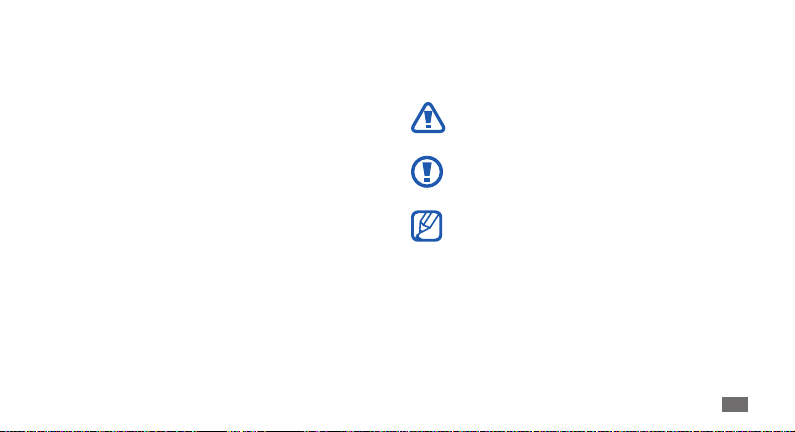
Samsung ne peut être tenu responsable des problèmes •
de performance ou des incompatibilités découlant de la
modication des paramètres de registre par l’utilisateur. Toute
tentative de personnalisation du système d’exploitation peut
entraîner des problèmes de fonctionnement de votre appareil
ou de ses applications.
•
Vous pouvez mettre à jour le logiciel de votre appareil en vous
connectant sur le site www.samsung.com.
Les logiciels, sons, fonds d’écran, images et autres contenus
•
fournis dans cet appareil le sont sous licence pour une
utilisation limitée entre Samsung et leurs propriétaires
respectifs. Extraire et utiliser ces supports à des ns
commerciales ou autres constitue une infraction au regard des
lois sur les droits d’auteur. Samsung n’est pas responsable des
infractions sur les droits d’auteur commises par l’utilisateur.
•
Veuillez conserver ce mode d’emploi pour pouvoir le consulter
ultérieurement.
Icônes
Familiarisez-vous d’abord avec les icônes utilisées dans ce mode
d’emploi :
Avertissement : situations susceptibles de vous blesser
ou de blesser d’autres personnes
Attention : situations susceptibles d’endommager votre
appareil ou d’autres équipements
Remarque : remarques, conseils d’utilisation ou
informations complémentaires
Utilisation de ce mode d’emploi
3
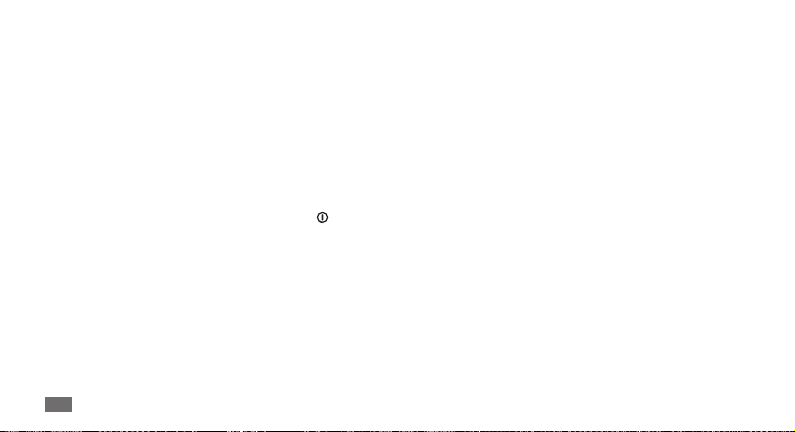
Référence : pages contenant plus d’informations.
►
→
[ ]
Utilisation de ce mode d’emploi
4
► p. 12 (signie « reportez-vous à la page
Exemple :
12 »)
Suivi de : pour suivre l’ordre des options ou des menus,
vous devez exécuter une action. Exemple : depuis l’écran
d’accueil, ouvrez la liste des applications et appuyez sur
Paramètres
vous devez d’abord appuyer sur Paramètres, puis sur A
propos du périphérique)
Crochets : touches de l’appareil. Exemple : [
(symbolise la touche Marche/Arrêt/Réinitialisation/
Verrouillage)
→
A propos du périphérique (signie que
Droits d’auteur
Copyright © 2011 Samsung Electronics
Ce mode d’emploi est protégé par les lois internationales sur les
droits d’auteur.
Aucune partie de ce mode d’emploi ne peut être reproduite,
distribuée, traduite ou transmise, de quelconque manière, forme
ou façon, électronique ou mécanique, y compris les photocopies,
les enregistrements ou le stockage dans tous types de systèmes
d’information ou de recherche, sans l’accord préalable écrit de
]
Samsung Electronics.

Marques déposées
SAMSUNG et le logo SAMSUNG sont des marques déposées de •
Samsung Electronics.
Le logo Android, Google Search
•
Google Mail
sont des marques de Google, Inc.
Bluetooth•
Bluetooth SIG, Inc.
•
Oracle et Java sont des marques déposées de Oracle et/ou ses
liales. Les autres marques déposées demeurent la propriété
de leurs détenteurs respectifs.
Windows Media Player•
Corporation.
Wi-Fi•®, le logo Wi-Fi CERTIFIED et le logo Wi-Fi sont des
marques déposées de Wi-Fi Alliance.
, YouTube™, Android Market™ et Google Talk™
™
est une marque déposée dans le monde entier de
®
, Google Maps™,
™
est une marque déposée de Microsoft
®
DivX•®, DivX Certied®, et les logos
associés sont des marques de Rovi
Corporation ou de ses liales et
sont utilisées sous licence.
•
Toutes les autres marques et droits d’auteur demeurent la
propriété de leurs détenteurs respectifs.
Utilisation de ce mode d’emploi
5
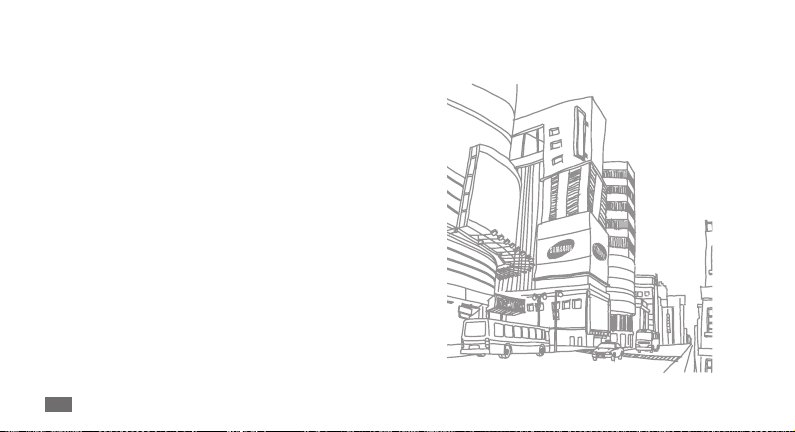
À PROPOS DU FORMAT VIDÉO DIVX
DivX® est un format vidéo numérique créé par DivX, LLC,
liale de Rovi Corporation. Ce produit est un appareil DivX
ociel qui lit des vidéos DivX. Rendez-vous sur le site
Certied
®
www.divx.com pour obtenir plus d’informations et télécharger
des logiciels pour convertir vos chiers en vidéos DivX.
Les appareils DivX Certied® peuvent lire des vidéos DivX® dans
une résolution jusqu’à 640 x 480, ainsi que du contenu Premium
À PROPOS DE LA VIDÉO DIVX À LA DEMANDE
Cet appareil DivX Certied® doit être enregistré pour pouvoir
lire du contenu DivX Video-on-Demand (VOD) acheté. Pour
obtenir votre code d’enregistrement, repérez la section DivX VOD
dans le menu de conguration de votre appareil. Rendez-vous
sur vod.divx.com pour plus d’informations sur les modalités
d’enregistrement.
Utilisation de ce mode d’emploi
6
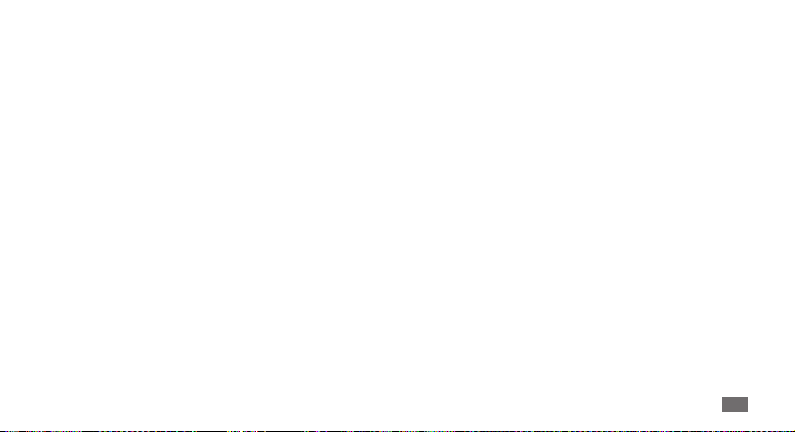
Table des matières
Assemblage ............................................. 11
Contenu du coret ................................................ 11
Installer la batterie ................................................ 12
Charger la batterie ................................................ 13
Insérer une carte mémoire (en option) ............ 15
Fixer une dragonne (en option) ......................... 17
Démarrage ............................................... 18
Allumer/Éteindre l’appareil ................................ 18
Présentation de l’appareil ................................... 18
Utiliser l’écran tactile ............................................ 21
Verrouiller ou déverrouiller l’écran tactile et
les touches .............................................................. 23
Présentation de l’écran d’accueil ....................... 23
Accéder aux applications .................................... 26
Personnaliser l’appareil ....................................... 27
Saisir du texte ......................................................... 30
Télécharger des applications depuis
Android Market ..................................................... 32
Télécharger des chiers sur le Web ................... 33
Synchroniser des données .................................. 34
Table des matières
7
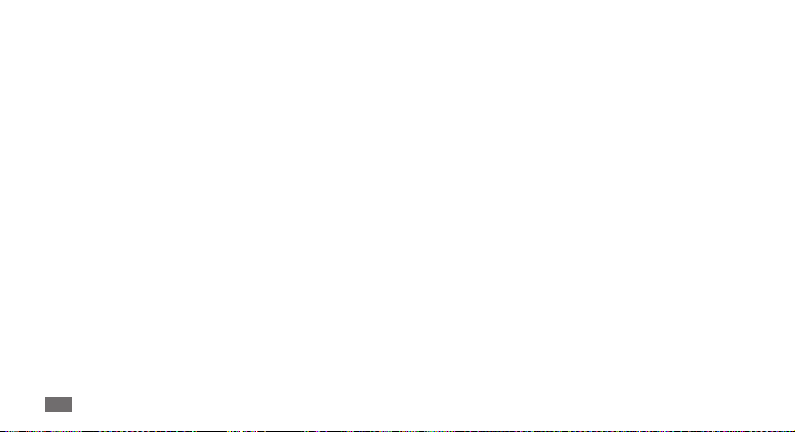
Divertissements ...................................... 36
Musique ................................................................... 36
Vidéos ...................................................................... 38
Appareil photo ....................................................... 39
Galerie ...................................................................... 47
Radio FM .................................................................. 49
Communication ...................................... 52
Google Mail ............................................................ 52
E-mail ....................................................................... 54
Google Talk ............................................................. 56
Social Hub ............................................................... 57
Table des matières
8
Données personnelles ........................... 58
Contacts ................................................................... 58
Calendrier ................................................................ 61
Mémo ....................................................................... 62
Dictaphone ............................................................. 63
Web ........................................................... 64
Internet .................................................................... 64
Google Maps .......................................................... 67
Latitude ................................................................... 69
Adresses .................................................................. 70
Navigation .............................................................. 71
YouTube ................................................................... 72
Samsung Apps ....................................................... 73
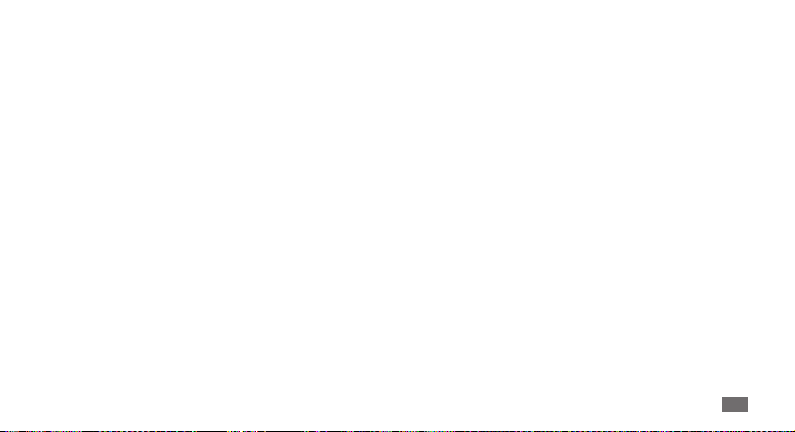
Market ...................................................................... 74
Actualités et météo ............................................... 74
Connectivité ............................................ 76
Bluetooth ................................................................ 76
Wi-Fi .......................................................................... 79
AllShare ................................................................... 80
Raccordement au téléviseur ............................... 83
Raccordement à un ordinateur .......................... 84
Connexions VPN .................................................... 86
Outils ......................................................... 88
Horloge .................................................................... 88
Calculatrice ............................................................. 89
Téléchargements ................................................... 89
Google Search ........................................................ 90
Kies air ...................................................................... 90
Mes chiers ............................................................. 91
Quickoce .............................................................. 92
Gestionnaire de tâches ........................................ 93
Recherche vocale .................................................. 94
Paramètres ............................................... 95
Accéder au menu Paramètres ............................ 95
Sans l et réseaux .................................................. 95
Son ............................................................................ 96
Achage ................................................................. 96
Table des matières
9
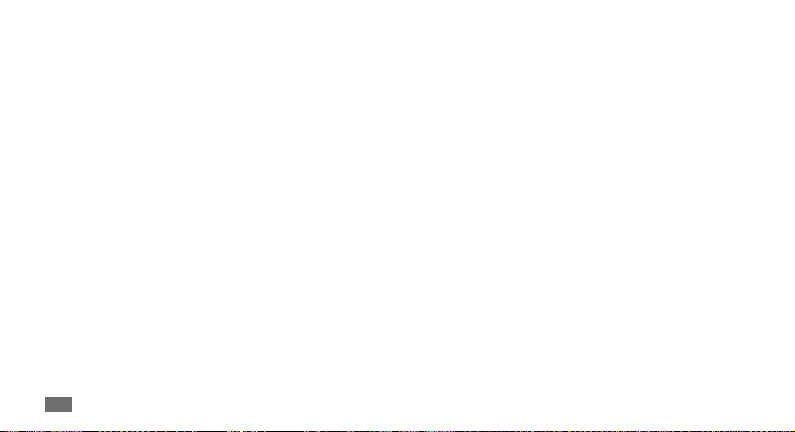
Localisation et sécurité ........................................ 97
Applications ............................................................ 98
Comptes et synchro. ............................................. 99
Condentialité ....................................................... 99
Carte SD et mémoire ............................................ 99
Langue et clavier ................................................. 100
Entrée et sortie voix ............................................ 101
Accessibilité .......................................................... 102
Paramètres du dock ............................................ 102
Date & heure ......................................................... 102
A propos du périphérique ................................. 102
Table des matières
10
Dépannage ............................................ 103
Consignes de sécurité .......................... 107
Index ....................................................... 117
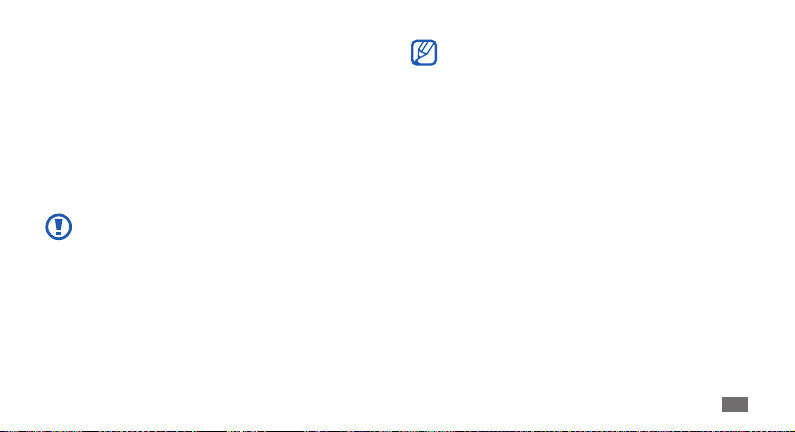
Assemblage
Contenu du coret
Vériez le contenu du coret et la présence de tous les éléments
suivants :
•
Appareil
Batterie•
Guide de prise en main rapide•
Utilisez exclusivement des logiciels homologués par
Samsung. L’utilisation de logiciels piratés ou illégaux peut
occasionner des dommages ou des dysfonctionnements
qui ne sont pas couverts par la garantie du fabricant.
Les éléments fournis avec votre appareil peuvent varier •
en fonction des logiciels et accessoires disponibles dans
votre zone géographique.
Vous pouvez acquérir d’autres accessoires auprès de
•
votre revendeur Samsung.
Les accessoires fournis sont spécialement conçus pour
•
votre appareil.
Il est possible que certains accessoires, autres que ceux
•
fournis, ne soient pas compatibles avec votre appareil.
Assemblage
11
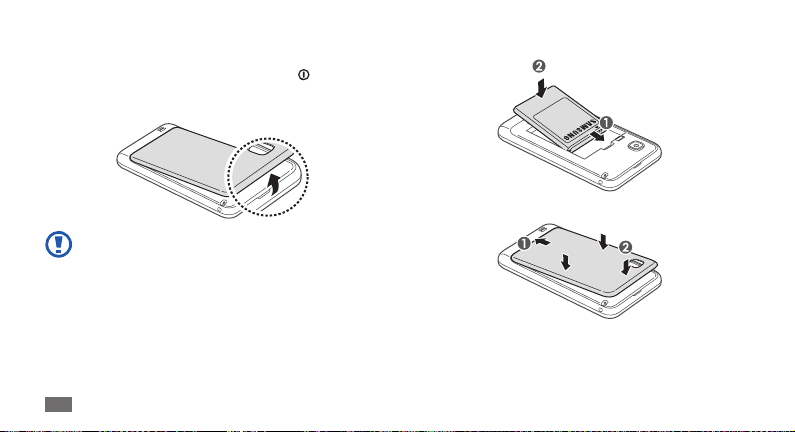
Installer la batterie
Si l’appareil est allumé, maintenez la touche [1 ] enfoncée et
appuyez sur Éteindre
Retirez le cache batterie.
2
Veillez à ne pas abîmer vos ongles en retirant le cache
batterie.
Assemblage
12
→
OK pour l’éteindre.
Insérez la batterie.
3
Replacez le cache batterie.
4
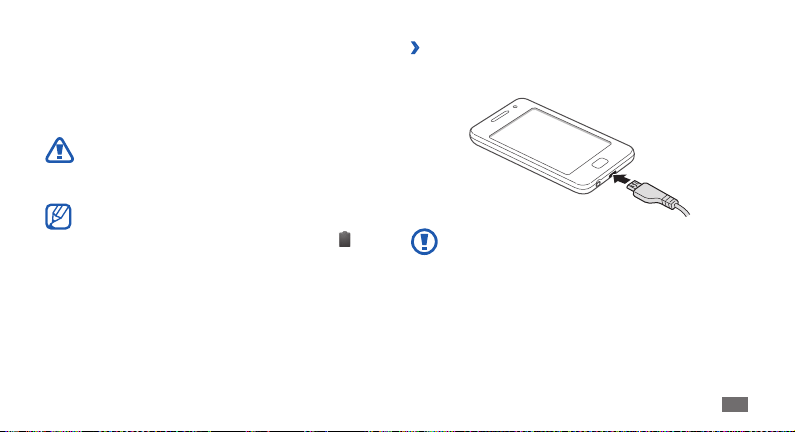
Charger la batterie
Vous devez charger la batterie avant d’utiliser votre appareil pour
la première fois.
Vous pouvez recharger l’appareil à l’aide d’un chargeur ou en le
branchant sur un ordinateur à l’aide d’un câble USB.
Utilisez exclusivement des chargeurs et des câbles
homologués par Samsung. L’utilisation de chargeurs ou
de câbles non homologués peut provoquer l’explosion de
la batterie ou endommager votre appareil.
Lorsque le niveau de charge de la batterie est •
faible, l’appareil émet un signal sonore et ache un
message d’avertissement. L’icône de la batterie
est également vide. Lorsque le niveau de charge de
la batterie est vraiment insusant, l’appareil s’éteint
automatiquement. Rechargez la batterie pour remettre
l’appareil en marche.
Si la batterie est complètement déchargée, vous ne
•
pouvez pas allumer l’appareil, même si le chargeur
est Branché. Rechargez la batterie pendant quelques
minutes avant de tenter d’allumer l’appareil.
Charger l’appareil avec un chargeur
›
Branchez la che micro-USB du chargeur sur le connecteur à
1
fonctions multiples.
Un branchement incorrect du chargeur peut
sérieusement endommager l’appareil. Les dégâts
résultant d’une mauvaise utilisation ne sont pas couverts
par la garantie.
Assemblage
13
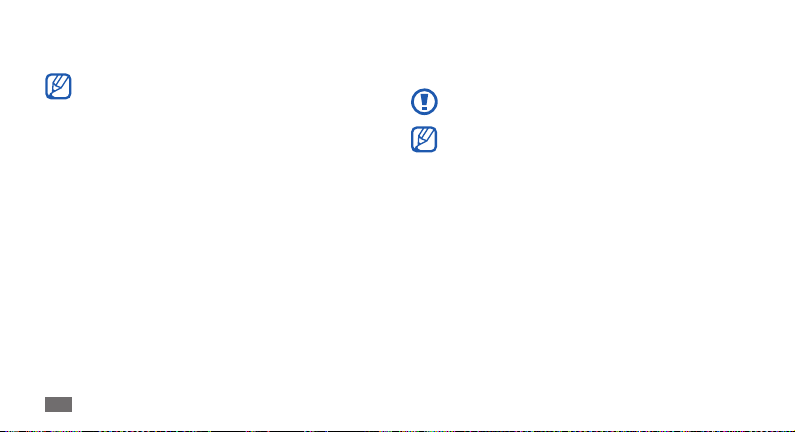
Branchez l’autre extrémité du chargeur sur une prise de
2
courant.
Vous pouvez utiliser l’appareil lorsqu’il est en cours •
de chargement. Dans ce cas, il est possible que le
rechargement complet de la batterie prenne plus de
temps.
Lorsque l’appareil est en cours de chargement, il est
•
possible que l’écran tactile ne fonctionne pas en raison
d’une alimentation électrique instable. Dans ce cas,
débranchez le chargeur de l’appareil.
Il est possible que l’appareil chaue lorsqu’il est en
•
cours de rechargement. Ce phénomène est normal
et n’aecte pas la durée de vie ni les performances de
l’appareil.
Si votre appareil ne se charge pas correctement,
•
apportez-le accompagné de son chargeur dans un
centre de service après-vente Samsung.
Assemblage
14
Lorsque la batterie est entièrement chargée (dans ce
3
cas, l’icône ne clignote plus), débranchez le chargeur de
l’appareil, puis de la prise de courant.
Ne retirez jamais la batterie avant d’avoir débranché le
chargeur. Ceci pourrait endommager l’appareil.
Pour économiser l’énergie, débranchez le chargeur
lorsque vous ne l’utilisez pas. Le chargeur n’étant pas
muni d’un bouton marche/arrêt, vous devez débrancher
le chargeur de la prise secteur pour couper l’alimentation.
Lorsqu’il est utilisé, le chargeur doit rester à proximité de
la prise.
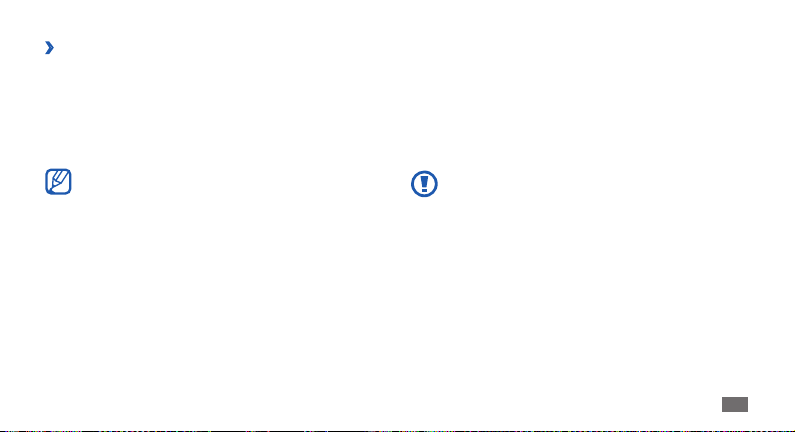
Charger l’appareil avec un câble USB
›
Avant de recharger l’appareil, assurez-vous que votre ordinateur
est allumé.
Branchez la che micro-USB du câble USB sur le connecteur à
1
fonctions multiples.
Branchez l’autre extrémité du câble USB sur un port USB de
2
l’ordinateur.
En fonction du type de câble USB que vous utilisez, il est
possible que le rechargement tarde à démarrer.
Lorsque la batterie est entièrement chargée (dans ce
3
cas, l’icône ne clignote plus), débranchez le câble USB de
l’appareil, puis de l’ordinateur.
Insérer une carte mémoire (en
option)
Pour stocker des chiers multimédia supplémentaires, vous
devez utiliser une carte mémoire. L’appareil est compatible avec
les cartes mémoire microSD
allant jusqu’à 32 Go (en fonction du fabricant et du modèle de
carte mémoire).
Samsung utilise des normes industrielles standardisées
pour les cartes mémoire. Néanmoins, il est possible que
certaines marques de cartes mémoire ne soient pas
entièrement compatibles avec votre appareil. L’utilisation
d’une carte mémoire incompatible peut endommager
votre appareil ou la carte mémoire elle-même et
corrompre les données qui y sont stockées.
ou microSDHC™ d’une capacité
™
Assemblage
15
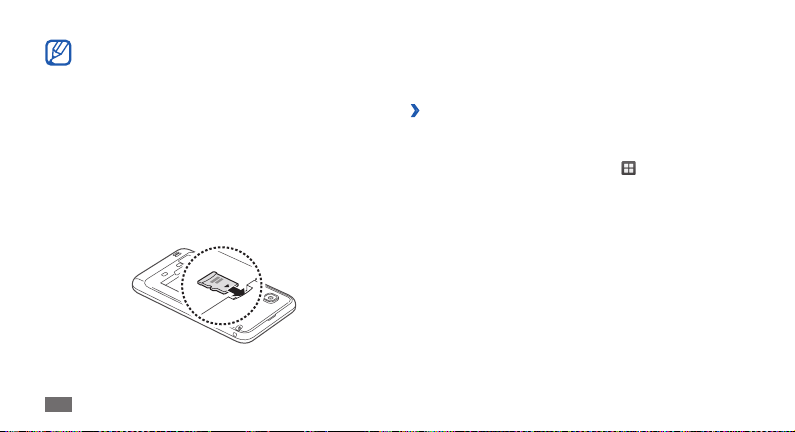
Seule la structure de chiers FAT est compatible avec les •
cartes mémoire de votre appareil. Lorsque vous insérez
une carte formatée avec une autre structure de chiers,
votre appareil vous invite à la reformater entièrement.
Une trop grande fréquence des opérations
•
d’eacement et d’écriture réduit la durée de vie des
cartes mémoire.
Lorsque vous insérez une carte mémoire dans votre
•
appareil, le répertoire des chiers de la carte mémoire
apparaît dans le dossier /sdcard/external_sd.
Retirez le cache batterie et la batterie.
1
Insérez la carte en orientant la puce vers le bas.
2
Assemblage
16
Enfoncez la carte mémoire dans son compartiment jusqu’à
3
ce qu’elle se verrouille.
Replacez la batterie et le cache batterie.
4
Retirer la carte mémoire
›
Avant de retirer une carte mémoire, vous devez au préalable
l’éjecter pour pouvoir la retirer en toute sécurité.
Depuis l’écran d’accueil, appuyez sur
1
Carte SD et mémoire
Retirez le cache batterie et la batterie.
2
Poussez la carte avec précaution jusqu’à la faire sortir de
3
l’appareil.
Retirez la carte de son compartiment.
4
→
Démonter la carte SD → OK.
→ Paramètres →
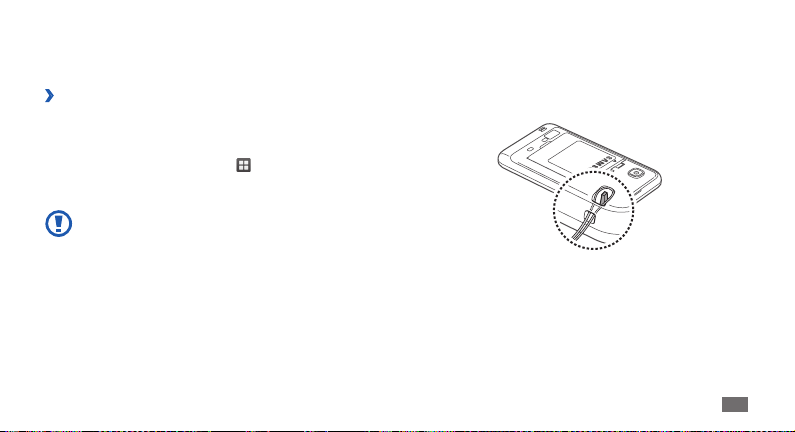
Retirez la carte mémoire.
5
Replacez la batterie et le cache batterie.
6
Formater une carte mémoire
›
Formater une carte mémoire sur un ordinateur peut entraîner
des problèmes de compatibilité avec votre appareil. Formatez la
carte mémoire uniquement dans l’appareil.
Depuis l’écran d’accueil, appuyez sur
SD et mémoire
carte SD
→
Démonter la carte SD → OK → Formater la
→
Formater la carte SD → Supprimer tout.
Avant de formater la carte mémoire, n’oubliez pas
d’eectuer des copies de sauvegarde de toutes les
données importantes stockées dans votre appareil. La
garantie du fabricant ne couvre pas la perte de données
résultant des manipulations de l’utilisateur.
→ Paramètres → Carte
Fixer une dragonne (en option)
Retirez le cache batterie.
1
Faites passer une dragonne à travers la fente et accrochez-la
2
au point d’attache.
Replacez le cache batterie.
3
Assemblage
17
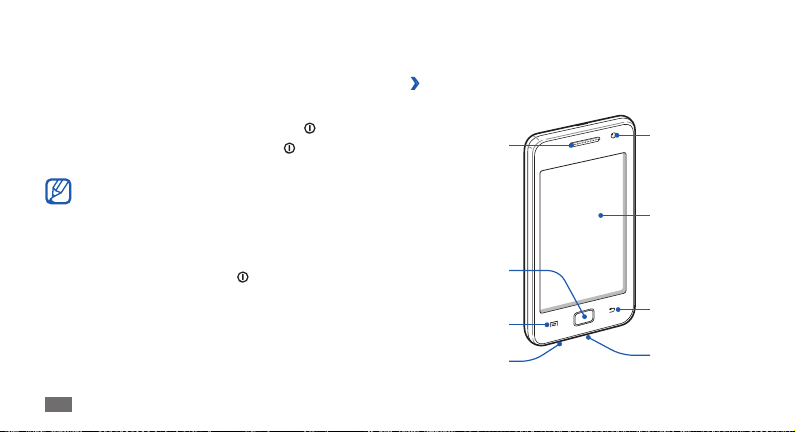
Démarrage
Allumer/Éteindre l’appareil
Pour allumer votre appareil, maintenez la touche [ ] enfoncée.
Pour éteindre l’appareil, maintenez la touche [
appuyez sur Éteindre
Respectez toutes les consignes de sécurité et directives •
formulées par le personnel compétent dans les lieux où
l’utilisation d’appareils sans l est interdite, comme par
exemple dans les avions et les hôpitaux.
Pour utiliser uniquement les services ne nécessitant pas
•
de connexion radio (Bluetooth), passez en mode Horsligne. Maintenez la touche [
sur Mode Hors-ligne.
Démarrage
18
→
OK.
] enfoncée, puis
] enfoncée, puis appuyez
Présentation de l’appareil
Aspect de l’appareil
›
Écouteur
Touche Accueil
Touche Menu
Prise audio 3,5 mm
Objectif photo
avant
Écran tactile
Touche Retour
Connecteur à
fonctions multiples
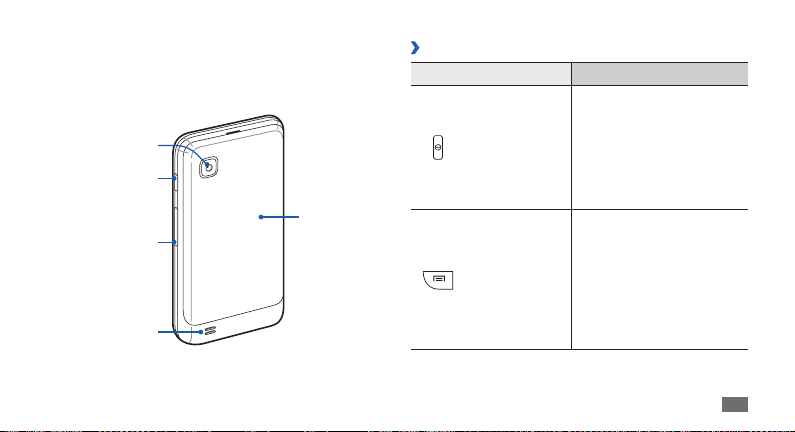
Objectif photo arrière
Touche Marche/Arrêt/
Réinitialisation/
Verrouillage
Touche de volume
Haut-parleur
Cache de la
batterie
Touches
›
Touche Fonction
Allumer l'appareil (maintenir la
touche enfoncée). Accéder aux
Marche/Arrêt/
Réinitialisation
Verrouillage
Menu
menus rapides (maintenir la
touche enfoncée). Réinitialiser
1
/
l’appareil (maintenir la touche
enfoncée pendant
8 à 10 secondes, puis relâcher).
Verrouiller l’écran tactile.
Ouvrir la liste des options
disponibles dans l’écran actuel.
Depuis l’écran d’accueil, ouvrir
l’application de recherche
Google (maintenir la touche
enfoncée). Ouvrir la fenêtre
de recherche lorsque vous
utilisez d’autres applications
(maintenir la touche enfoncée).
Démarrage
19
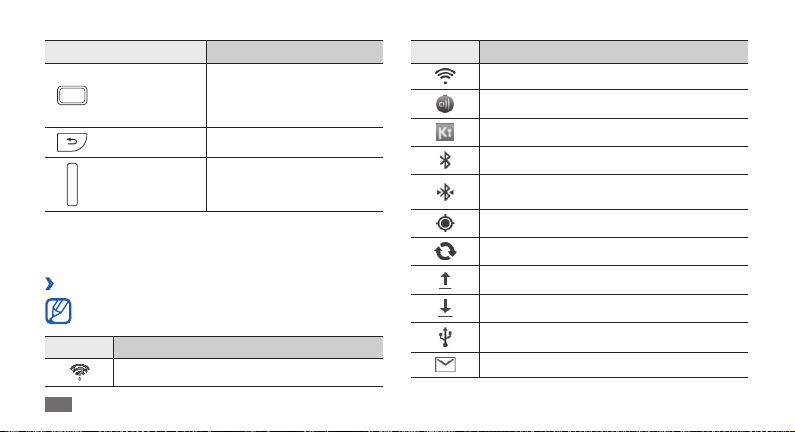
Touche Fonction
Revenir à l’écran d’accueil.
Accueil
Retour Revenir à l’écran précédent.
Volume Régler le volume de l’appareil.
1. Si votre appareil est sujet à des erreurs fatales ou s’il ne répond
plus ou mal, vous pouvez le réinitialiser pour qu'il retrouve un
fonctionnement correct.
Icônes d’informations
›
Les icônes qui apparaissent à l’écran peuvent diérer
selon votre zone géographique.
Icône Signication
Recherche des réseaux Wi-Fi disponibles
Démarrage
20
Ouvrir la liste des applications
récentes (maintenir la touche
enfoncée).
Icône Signication
Wi-Fi connecté
AllShare en cours
Kies air en cours
Bluetooth activé
Connecté à un téléphone ou à un kit piéton
stéréo Bluetooth
GPS activé
Synchronisation avec le Web
Chargement de données
Téléchargement de données
Connecté à un ordinateur
Nouvel e-mail
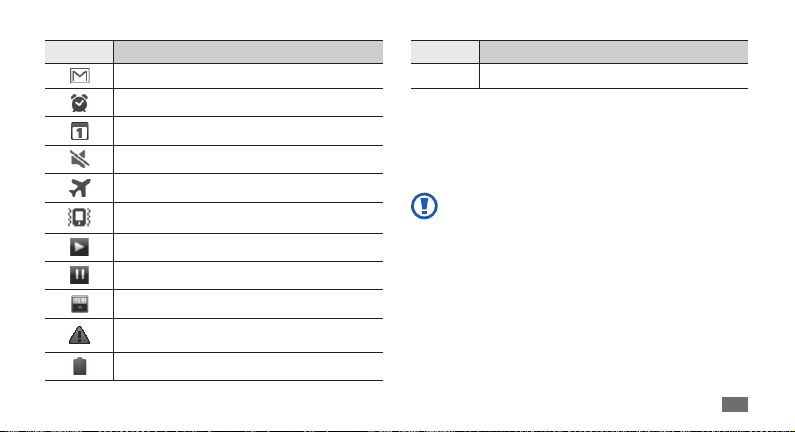
Icône Signication
Nouveau Google Mail
Alarme activée
Notication d’événement
Prol Discret activé
Mode Hors-ligne activé
Mode Vibreur activé
Lecture audio en cours
Lecture audio en pause
Radio FM activée en arrière-plan
Une erreur s’est produite ou votre attention est
nécessaire
Niveau de charge de la batterie
Icône Signication
10:00
Heure actuelle
Utiliser l’écran tactile
L’écran tactile de votre appareil facilite la sélection des éléments
et des fonctions. Découvrez les manipulations de base pour
utiliser l’écran tactile.
N’utilisez pas d’objets pointus an de ne pas rayer •
l’écran.
Évitez tout contact de l’écran tactile avec d’autres
•
appareils électriques. Les décharges électrostatiques
peuvent provoquer des dysfonctionnements de l’écran
tactile.
Évitez de mettre l’écran tactile en contact avec de l’eau.
•
L’humidité ou le contact avec l’eau peuvent provoquer
des dysfonctionnements de l’écran tactile.
Démarrage
21
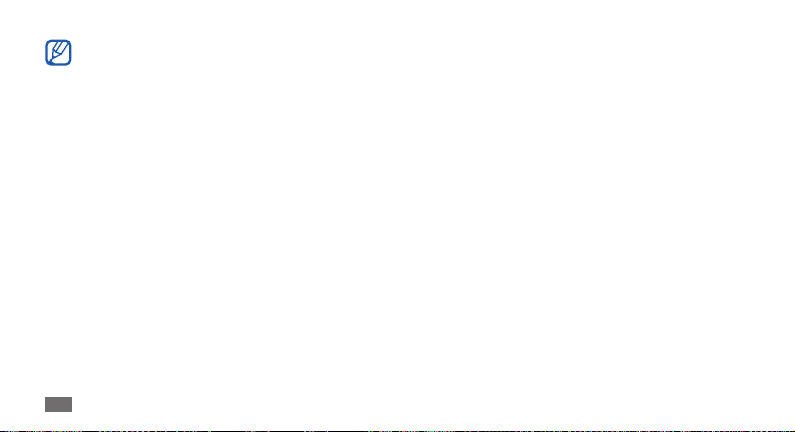
Pour une utilisation optimale de l’écran tactile, retirez •
son lm de protection avant d’utiliser votre appareil.
Votre écran tactile comporte une couche qui détecte
•
les petites charges électriques émises par le corps
humain. Pour de meilleures performances, appuyez sur
l’écran tactile avec le bout de votre doigt. L’écran tactile
ne réagit pas si vous utilisez des outils pointus, stylet ou
stylo, par exemple.
Démarrage
22
Contrôlez le fonctionnement de l’écran tactile à l’aide des
manipulations suivantes :
•
Appuyer : pour sélectionner ou lancer un menu, une option ou
une application, appuyez une fois avec votre doigt sur l’écran
tactile.
Maintenir enfoncé : pour ouvrir une liste d’options dans •
une fenêtre contextuelle, maintenez votre doigt appuyé sur
l’élément pendant plus de 2 secondes.
•
Faire déler : pour atteindre les éléments des diérentes listes,
posez votre doigt et faites-le glisser vers le bas, le haut, la
gauche ou la droite.
Glisser/Déposer : maintenez votre doigt appuyé sur un •
élément, puis faites-le glisser pour le déplacer.
Double appui : appuyez rapidement à deux reprises sur l’écran
•
tactile avec votre doigt pour eectuer un zoom avant ou
arrière sur les photos ou les pages Web que vous visionnez.
Pincer : placez vos deux doigts sur l’écran, puis resserrez-les.•
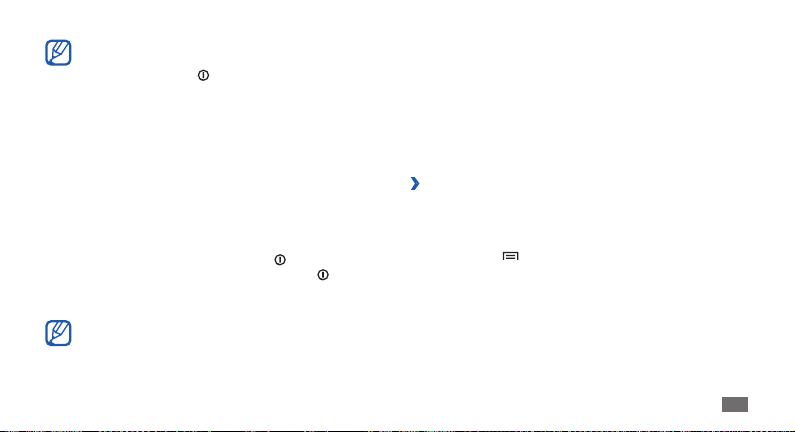
Après un certain délai d’inactivité, votre appareil éteint •
l’écran tactile automatiquement. Pour allumer votre
écran, appuyez sur [
Vous pouvez régler la durée du rétroéclairage de l’écran.
•
Depuis l’écran d’accueil, ouvrez la liste des applications
et appuyez sur Paramètres
veille de l’écran.
] ou sur la touche Accueil.
→
Achage → Mise en
Verrouiller ou déverrouiller l’écran
tactile et les touches
Vous pouvez verrouiller l’écran tactile et les touches pour
empêcher toute utilisation malencontreuse de l’appareil.
Pour procéder au verrouillage, appuyez sur [
au déverrouillage, réactivez l’écran en appuyant sur [
la touche Accueil, puis faites glissez votre doigt sur l’écran pour
déverrouiller.
Vous pouvez activer la fonction de verrouillage d’écran
an d’empêcher toute personne d’utiliser ou de consulter
les données et informations personnelles enregistrées
dans votre appareil.
► p. 29
]. Pour procéder
] ou sur
Présentation de l’écran d’accueil
Lorsque l’appareil est en mode d’écran d’accueil, l’écran d’accueil
apparaît. Vous pouvez acher l’état de votre appareil et accéder
aux applications à partir de cet écran.
L’écran d’accueil comporte plusieurs volets. Faites déler l’écran
vers la gauche ou vers la droite pour atteindre l’un des volets de
l’écran d’accueil.
Ajouter des éléments à l’écran d’accueil
›
Vous pouvez personnaliser l’écran d’accueil en lui ajoutant des
raccourcis pour accéder à des applications, des widgets ou des
dossiers. Pour ajouter des éléments à l’écran d’accueil :
Appuyez sur [
1
positionné sur la zone vide de l’écran d’accueil.
] → Ajouter ou maintenez votre doigt
Démarrage
23
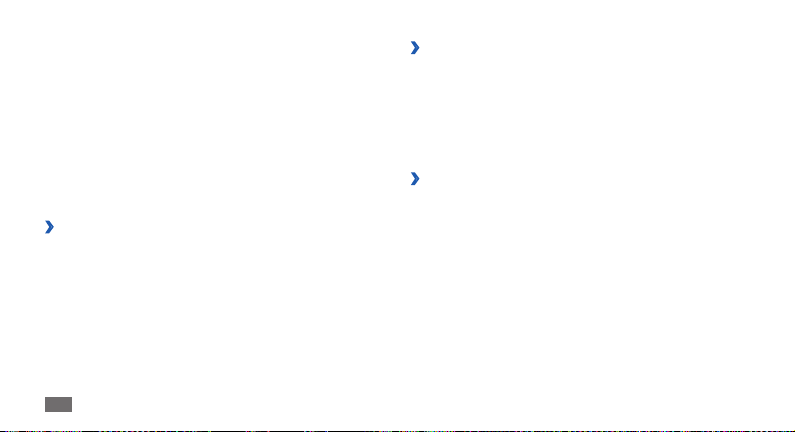
→
Sélectionnez une catégorie d’éléments
2
• : ajouter des widgets. Les widgets sont de petites
Widgets
applications qui permettent d’accéder à des fonctions et
des informations pratiques sur votre écran d’accueil.
• : ajouter des raccourcis pour accéder à des
Raccourcis
éléments, par exemple à des applications, à des favoris ou
à des contacts.
• : créer un dossier ou ajouter des dossiers pour
Dossiers
vos contacts.
• : dénir une image d’arrière-plan.
Fonds d’écran
Déplacer des éléments sur l’écran d’accueil
›
Appuyez sur un élément et maintenez votre doigt positionné
1
dessus en le déplaçant jusqu’à ce qu’il devienne gris.
Faites glisser l’élément jusqu’à l’emplacement de votre choix.
2
Démarrage
24
un élément :
Supprimer des éléments de l’écran
›
d’accueil
Maintenez votre doigt appuyé sur l’élément à supprimer.
1
La corbeille apparaît au bas de l’écran d’accueil.
Faites glisser l’élément jusqu’à la corbeille.
2
Lorsque l’élément apparaît en rouge, relâchez-le.
3
Utiliser le volet des notications
›
Depuis l’écran d’accueil ou lorsque vous utilisez une application,
appuyez sur la zone des icônes d’information et faites glisser
votre doigt vers le bas pour ouvrir le volet des notications. Vous
pouvez activer ou désactiver les fonctions de connexion sans l
et accéder à une liste de notications, telles que les nouveaux
e-mails, les événements prévus ou un état de traitement. Pour
masquer le volet, faites glisser votre doigt vers le haut.
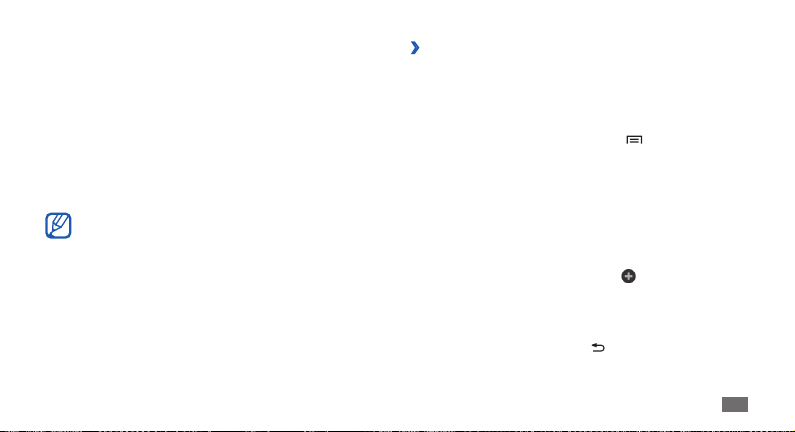
Dans le volet des notications, vous pouvez utiliser les options
suivantes :
• : activer ou désactiver la fonction de connexion Wi-Fi.
Wi-Fi
► p. 79
Bluetooth
• : activer ou désactiver la fonction de connexion
sans l Bluetooth.
GPS
• : activer ou désactiver la fonction GPS.
Son
• /Vibreur : activer ou désactiver le mode Vibreur.
Rotation auto
• : activer ou désactiver la fonction de rotation
automatique.
La disponibilité de certaines options dépend de votre
zone géographique.
► p. 76
Ajouter ou supprimer des volets dans
›
l’écran d’accueil
Vous pouvez ajouter de nouveaux volets à l’écran d’accueil ou
bien en supprimer de façon à organiser les widgets selon vos
préférences et vos besoins.
Depuis l’écran d’accueil, appuyez sur [
1
Vous pouvez également placer vos deux doigts sur l’écran et
les rapprocher pour passer au mode de modication.
Ajoutez ou supprimez des volets en eectuant les opérations
2
suivantes :
•
Pour supprimer un volet, maintenez votre doigt sur sa
miniature et faites-la glisser dans la corbeille en bas de
l’écran.
• .
Pour ajouter un volet, appuyez sur
•
Pour changer l’ordre des volets, maintenez votre doigt
sur la miniature de l’un d’eux, puis faites-la glisser jusqu’à
l’emplacement de votre choix.
Une fois terminé, appuyez sur [
3
] → Modier.
].
Démarrage
25
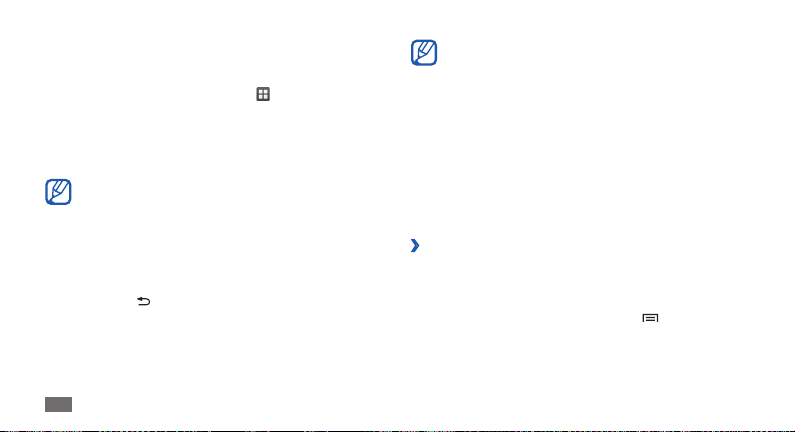
Accéder aux applications
Pour accéder aux applications de votre appareil :
Depuis l’écran d’accueil, appuyez sur
1
liste d’applications.
Faites déler l’écran vers la gauche ou la droite pour atteindre
2
un autre écran d’applications.
Sélectionnez une application.
3
Lorsque vous utilisez des applications fournies par •
Google, vous devez disposer d’un compte Google. Si
vous ne disposez pas de compte Google, créez-en un.
Pour ajouter un raccourci à une application, maintenez
•
le doigt sur l’icône de l’application dans la liste des
applications. Vous pouvez déplacer l’icône vers
l’emplacement de votre choix dans l’écran d’accueil.
Appuyez sur [
4
sur la touche Accueil pour revenir à l’écran d’accueil.
Démarrage
26
] pour revenir à l’écran précédent. Appuyez
pour accéder à la
Avant d’utiliser des services de localisation, comme des •
applications de cartographie et de navigation ou des
services internet, assurez-vous que la connexion sans
l est active.
Un capteur de mouvements est intégré à votre
•
appareil pour détecter son orientation. Si vous faites
pivoter l’appareil alors que vous utilisez des fonctions,
l’interface bascule automatiquement en mode
paysage. Pour paramétrer l’interface an de conserver
l’orientation initiale lorsque vous faites pivoter
l’appareil, appuyez sur Paramètres
Rotation auto. écran.
Organiser les applications
›
Vous pouvez réorganiser les applications dans la liste des
applications en modiant leur ordre ou en les regroupant par
catégories, selon vos préférences et vos besoins.
Dans la liste d’applications, appuyez sur [
1
Maintenez votre doigt appuyé sur une application.
2
→
Achage →
] → Modier.
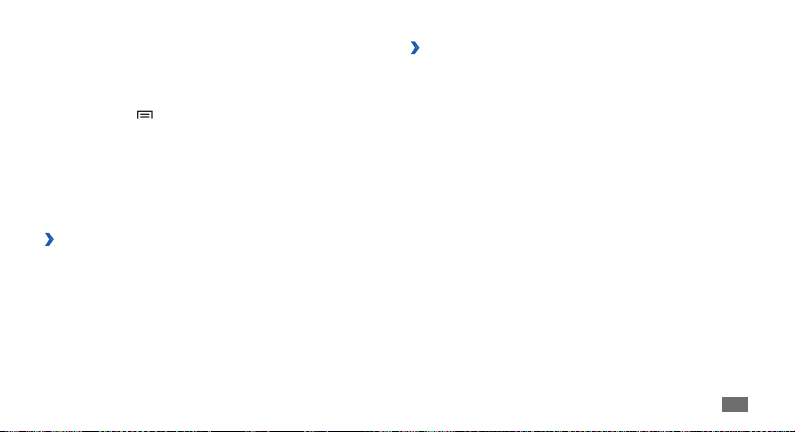
Faites glisser l’icône de l’application jusqu’à l’emplacement
3
de votre choix.
Vous pouvez déplacer l’icône d’une application vers un autre
écran du menu principal.
Appuyez sur [
4
Pour modier l’ordre des écrans du menu principal :
Dans la liste d’applications, placez vos deux doigts sur l’écran
1
et rapprochez-les.
Maintenez votre doigt sur la miniature d’un écran, puis faites-
2
la glisser jusqu’à l’emplacement de votre choix.
Accéder aux applications récentes
›
Maintenez la touche Accueil enfoncée pour ouvrir la liste des
1
applications récemment utilisées.
Sélectionnez une application à laquelle accéder.
2
] → Enregistrer.
Utiliser le gestionnaire de tâches
›
Votre appareil est multitâche. Il peut exécuter plusieurs
applications à la fois. Toutefois, le mode multitâche peut
provoquer des blocages, des problèmes de mémoire ou
entraîner une consommation supplémentaire d’énergie. Pour
éviter ces problèmes, arrêtez les applications inutiles en utilisant
le gestionnaire de tâches.
Depuis l’écran d’accueil, ouvrez la liste des applications et
1
appuyez sur Gestion de tâches → Applications actives.
La liste des applications en cours d’exécution sur l’appareil
apparaît.
Pour fermer une application, appuyez sur
2
Pour fermer toutes les applications actives, appuyez sur Fin.
Fin.
Personnaliser l’appareil
Tirez le meilleur de votre appareil en le personnalisant pour qu’il
réponde à vos envies et vos préférences.
Démarrage
27
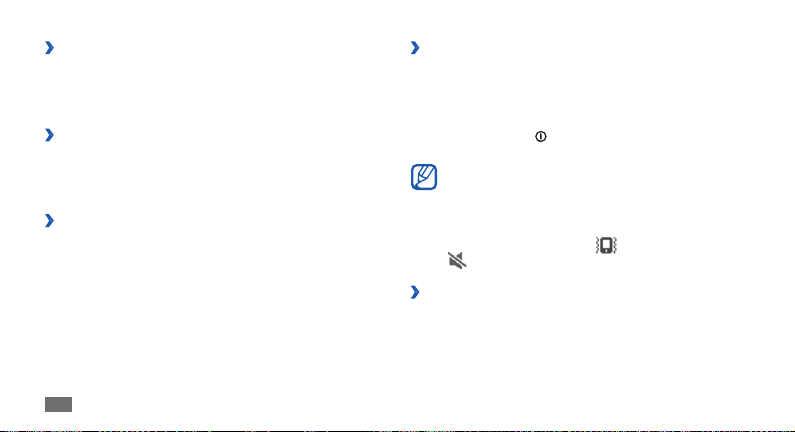
Régler la date et l’heure
›
Depuis l’écran d’accueil, ouvrez la liste des applications et
1
appuyez sur Paramètres → Date & heure.
Réglez la date et l’heure et modiez d’autres options.
2
Activer ou désactiver la tonalité des
›
touches
Depuis l’écran d’accueil, ouvrez la liste des applications et
appuyez sur Paramètres
Régler le volume de l’appareil
›
Appuyez sur la touche de volume haut ou bas pour régler le
volume de l’appareil.
Démarrage
28
→
Son → Sélection sonore.
Activer le prol Discret
›
Activez ou désactivez le prol Discret de votre appareil en
utilisant l’une des méthodes suivantes :
•
Ouvrez le volet des notications situé en haut de l’écran, puis
appuyez sur Son.
Maintenez la touche [
• ] enfoncée, puis appuyez sur Mode
silencieux.
Vous pouvez congurer l’appareil pour qu’il vous
prévienne de certains événements lorsque le Prol
Discret est activé. Depuis l’écran d’accueil, ouvrez la liste
des applications et appuyez sur Paramètres
→
Toujours ou En mode Discret. Lorsque vous
Vibreur
basculez sur le Prol Discret,
.
Dénir une transition lors du passage d’une
›
apparaît à la place de
→
Son →
fenêtre à une autre
Depuis l’écran d’accueil, ouvrez la liste des applications et
appuyez sur Paramètres
Quelques animations ou Toutes les animations.
→
Achage → Animation →
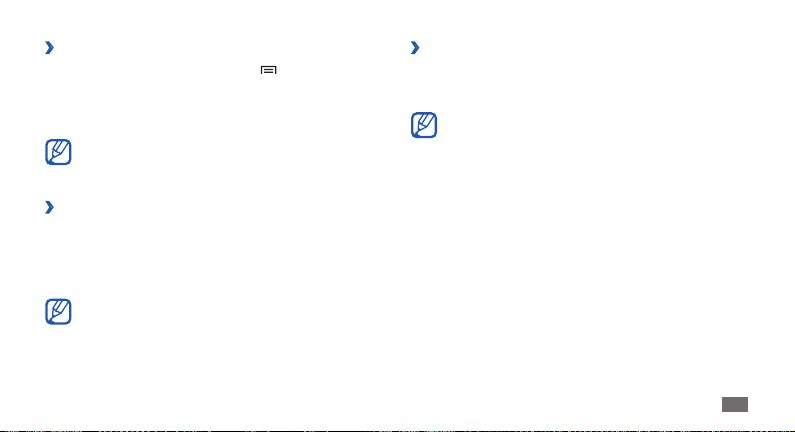
Sélectionner un fond d’écran d’accueil
›
Depuis l’écran d’accueil, appuyez sur [1 ] →Fond d’écran
→
une option.
Sélectionnez une image.
2
Appuyez sur 3 Enreg., Sélectionner ou Dénir fond d’écran.
Samsung ne peut être tenu responsable de l’utilisation
des images ou des fonds d’écran fournis par défaut avec
votre appareil.
Régler la luminosité de l’écran
›
Depuis l’écran d’accueil, ouvrez la liste des applications et
1
appuyez sur Paramètres → Achage → Luminosité.
Faites glisser le curseur
2
Appuyez sur
3
Le niveau de luminosité de l’écran inue sur la vitesse de
déchargement de la batterie.
pour régler la luminosité.
OK.
Dénir un verrouillage d’écran
›
Vous pouvez verrouiller l’écran tactile à l’aide d’un modèle de
déverrouillage ou d’un mot de passe pour éviter tout accès non
autorisé.
Lorsque vous avez déni un mode de verrouillage •
d’écran, vous devez saisir ce modèle de déverrouillage
chaque fois que vous activez ou déverrouillez l’écran
tactile.
Si vous oubliez votre modèle ou votre mot de passe,
•
conez l’appareil à un centre de service après-vente
Samsung pour le réinitialiser.
Samsung ne peut être tenu responsable en cas de perte
•
de codes de sécurité, d’informations condentielles ou
d’autres dommages résultant de l’utilisation de logiciels
illégaux.
Dénir un modèle de déverrouillage
Depuis l’écran d’accueil, ouvrez la liste des applications et
1
appuyez sur Paramètres → Localisation et sécurité →
Dénir verrouillage
→
Modèle.
Démarrage
29
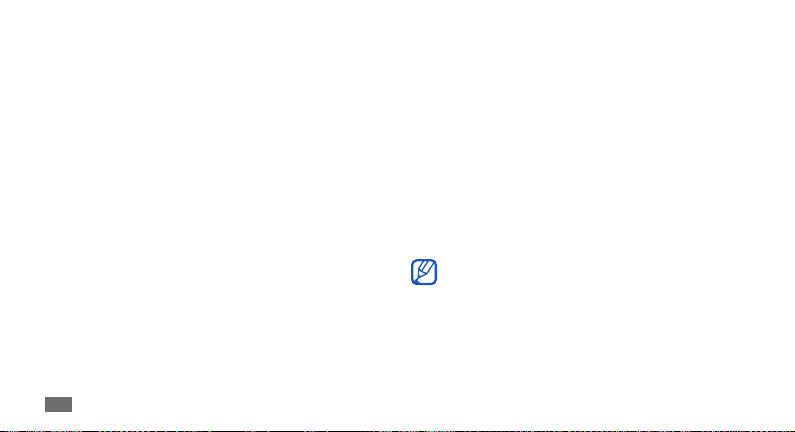
Prenez connaissance des instructions achées et des
2
exemples de modèles, puis appuyez sur Suivant.
Dessinez un modèle en faisant glisser votre doigt sur l’écran
3
pour relier au moins 4 points.
Démarrage
Continuer.
→
Code PIN.
Appuyez sur
4
Dessinez à nouveau le modèle pour le conrmer.
5
Appuyez sur 6 Conrmer.
Dénir un code PIN de déverrouillage
Depuis l’écran d’accueil, ouvrez la liste des applications et
1
appuyez sur Paramètres → Localisation et sécurité →
Dénir verrouillage
Saisissez un nouveau code PIN (numérique), puis appuyez
2
sur Continuer.
Conrmez le nouveau code PIN, puis appuyez sur
3
30
OK.
Dénir un mot de passe de déverrouillage
Depuis l’écran d’accueil, ouvrez la liste des applications et
1
appuyez sur Paramètres → Localisation et sécurité →
Dénir verrouillage
Saisissez un nouveau mot de passe (alphanumérique) et
2
appuyez sur Continuer.
Conrmez le nouveau mot de passe, puis appuyez sur
3
→
Mot de passe.
Saisir du texte
Vous pouvez saisir du texte en appuyant sur les caractères
du clavier virtuel ou en écrivant de manière manuscrite les
caractères à l’écran.
Vous ne pouvez pas saisir du texte dans certaines langues.
Pour saisir du texte, vous devez changer de langue de
saisie pour utiliser une langue prise en charge.
► p. 100
OK.
